Metoda 1: Google tablice
Google tablice jedan su od najpopularnijih alata za proračunske tablice na svijetu. Ova internetska usluga omogućuje vam ne samo stvaranje vlastitih dokumenata, već i otvaranje datoteka na računalu, uključujući ODS format, a događa se ovako:
Idite na internetsku uslugu Google tablice
- Upotrijebite gornju vezu za pristup Google tablicama. Ako još nemate Google račun ili niste tamo prijavljeni, u ovom članku možete naučiti kako se registrirati ili odobriti na web mjestu.
- Nakon uspješnog prijelaza na popis dokumenata, morat ćete kliknuti gumb u obliku mape koja se nalazi s desne strane.
- U posebnom prozoru koji se pojavi pređite na odjeljak "Učitavam".
- Pritisnite gumb "Odabir datoteke na uređaju" ili ga povucite do odabira.
- Kada "Istraživač" potražite u njemu tablicu koja je pohranjena u ODS formatu.
- Očekujte da će se preuzeti i otvoriti putem ove aplikacije.
- Sad možete ne samo pregledavati sadržaj, već ga i uređivati, a rezultat se može spremiti na računalo u istom formatu datoteke.
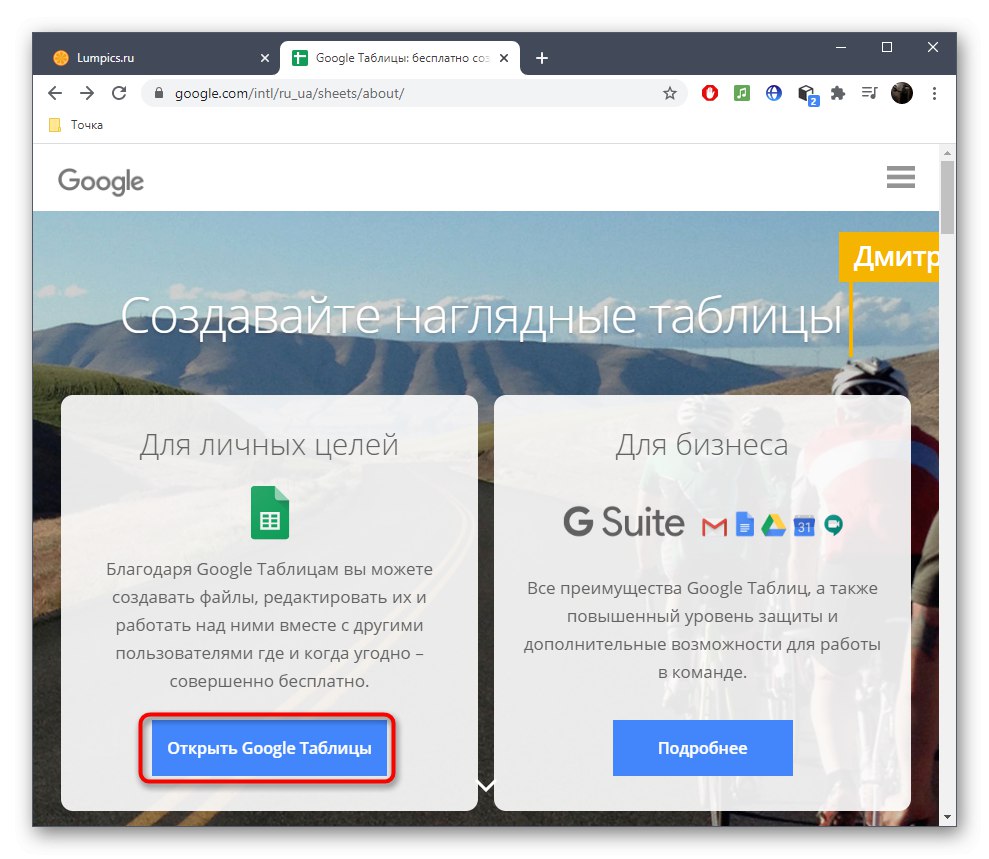
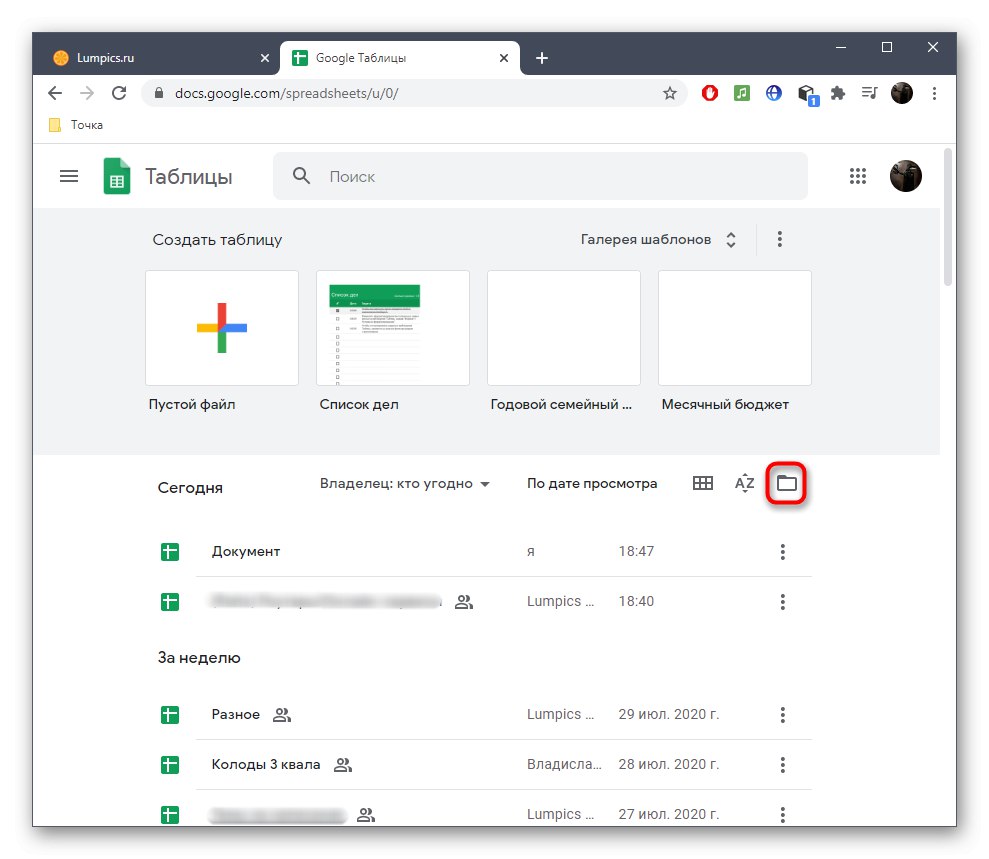
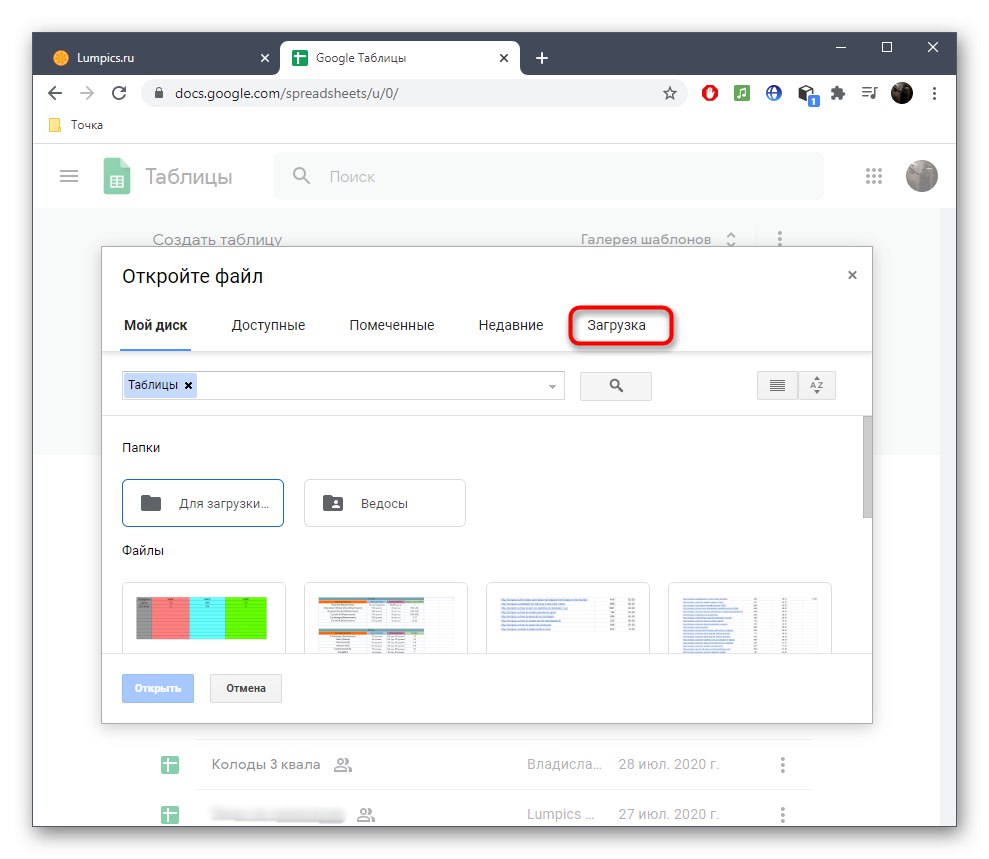
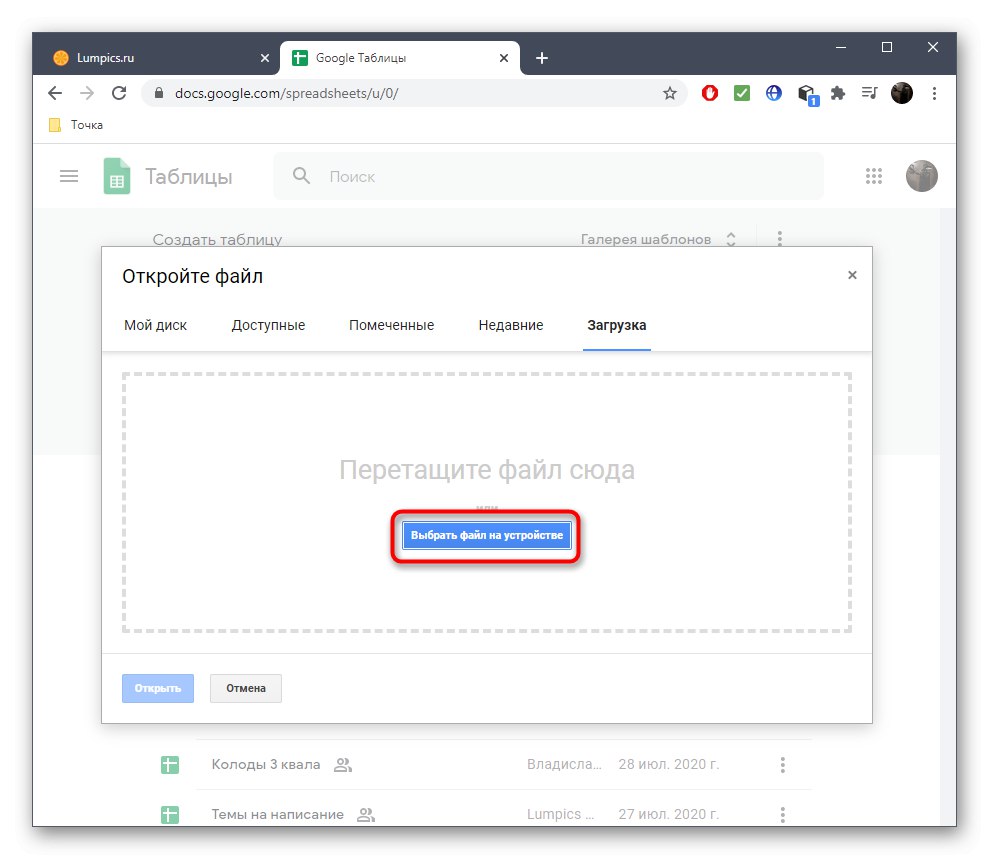
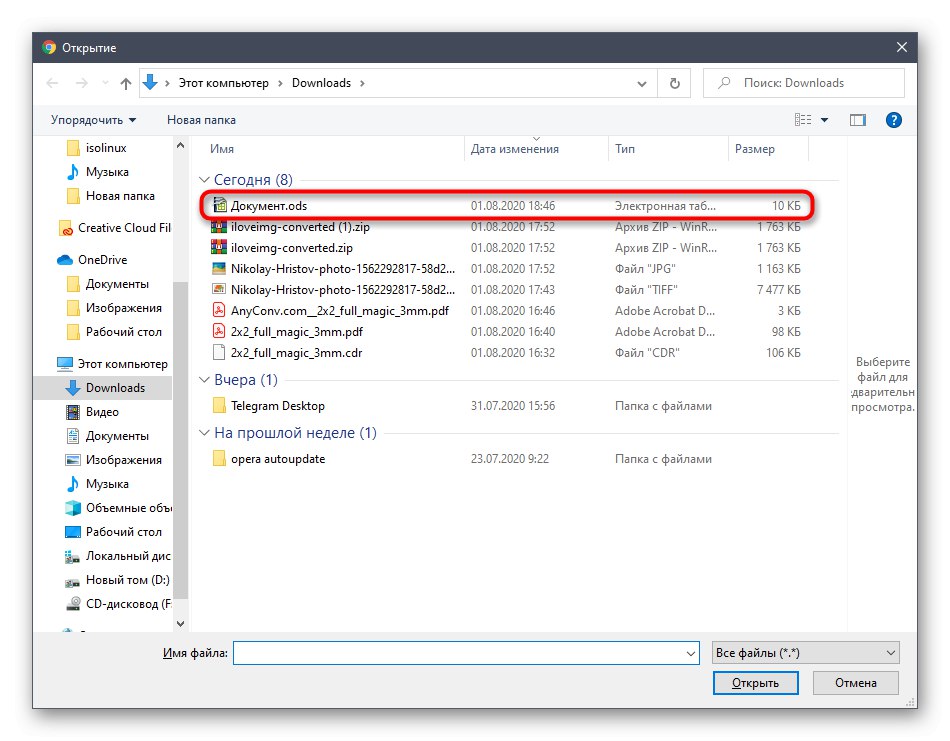
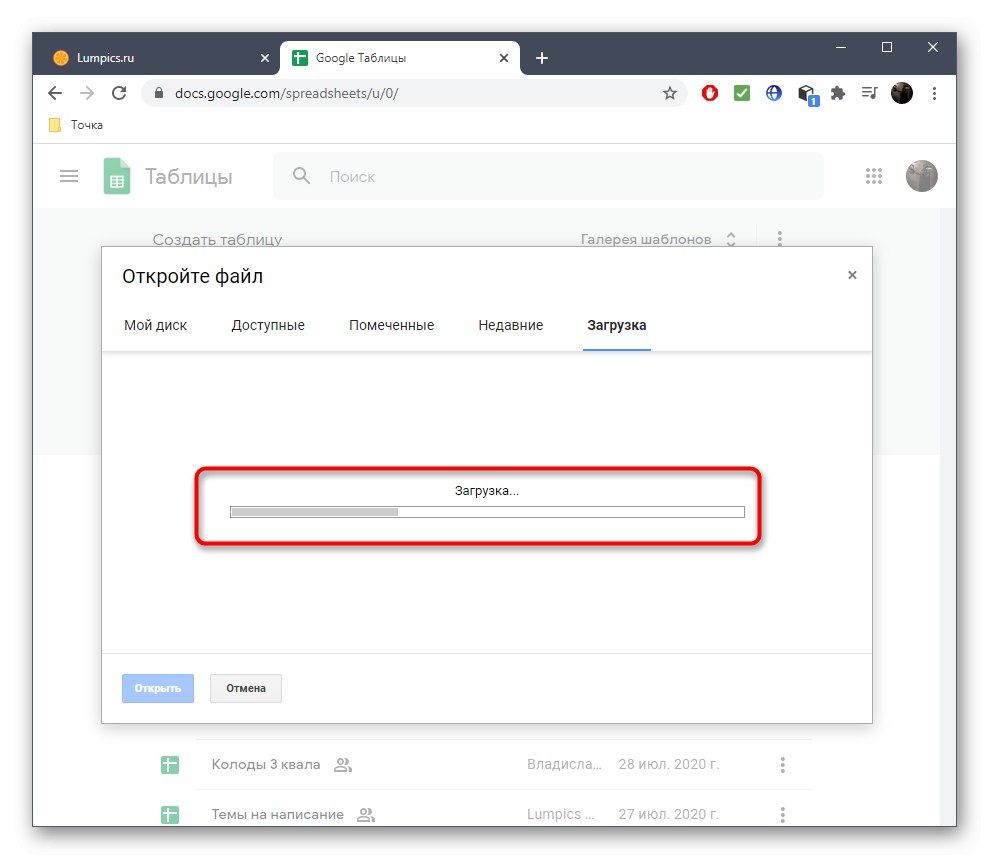
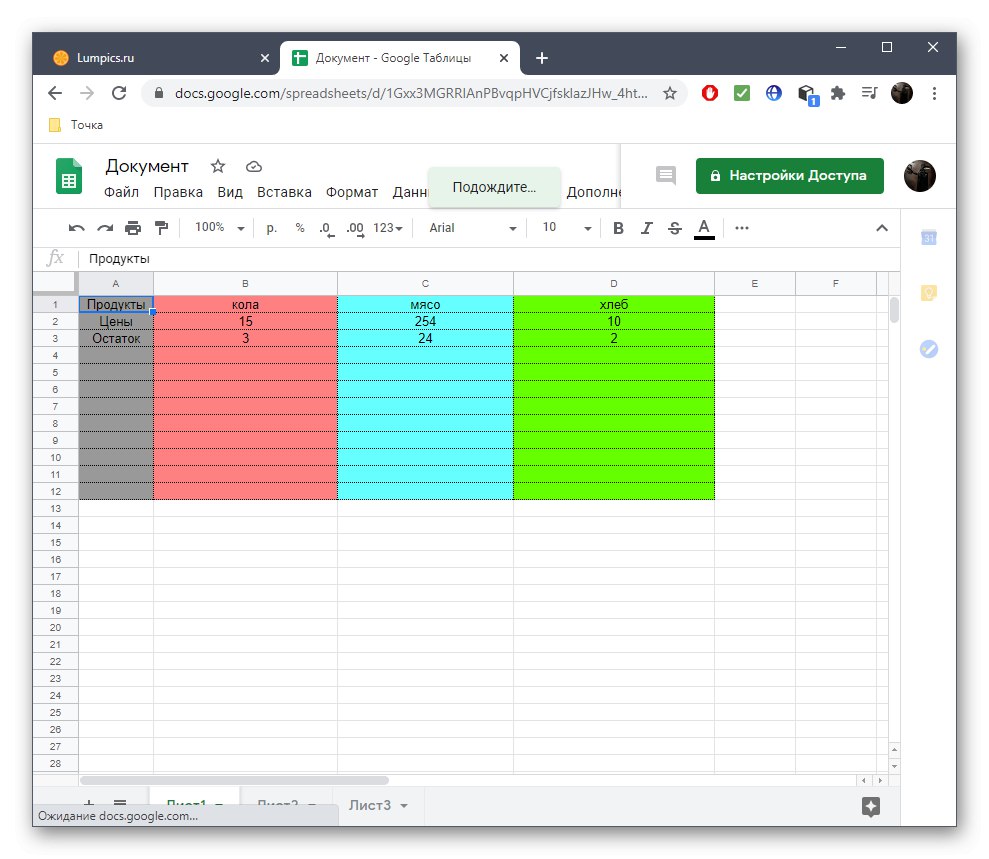
Tablice su dio popisa usluga dostupnih putem Google diska. Imamo vodič koji će vam pomoći da shvatite kako koristiti sve alate prisutne u ovom projektu. Tada će, možda, biti moguće potpuno se riješiti raznih programa i otvoriti, uređivati dokumente isključivo na mreži.
Više detalja: Kako se koristi Google pogon
2. metoda: Excel OneDrive
Microsoft imateljima računa omogućuje stvaranje, pregled i uređivanje proračunskih tablica na mreži bez preuzimanja povezanog softvera. Ako još niste registrirali svoj račun, ovo je prvi korak koji trebate učiniti. Detaljniji vodič za stvaranje pronaći ćete u drugom materijalu na našoj web stranici na donjoj poveznici.
Više detalja: Registriranje računa Windows Live
Nakon toga možete prijeći na izravnu interakciju s proračunskim tablicama. Međutim, njihovo otvaranje nekim korisnicima može se činiti zastrašujućim zadatkom, pa vam predlažemo da se bavite svime po redu.
- Pomoću veze idite na Excel početnu stranicu i tamo se prijavite pomoću računa koji ste ranije stvorili. Nakon pritiska "Dodaj i otvori".
- U prozoru "Istraživač" pronađite potrebnu ODS datoteku i dvokliknite je lijevom tipkom miša.
- Ako se na zaslonu prikaže informacija da stavku nije moguće dodati, kliknite "Otvori OneDrive".
- U novoj kartici ponovno upotrijebite gumb Dodati i ponovno odaberite istu datoteku.
- Sada će biti dodan na popis osobnih datoteka i dostupan za otvaranje.
- Pregledajte ih i uredite pomoću proračunskih tablica Excel, a ako je potrebno, spremite ih na svoje računalo u željenom formatu. Međutim, imajte na umu da je ovaj softver u početku slabo kompatibilan s ODS-om, pa ponekad mogu nastati problemi s kompatibilnošću.
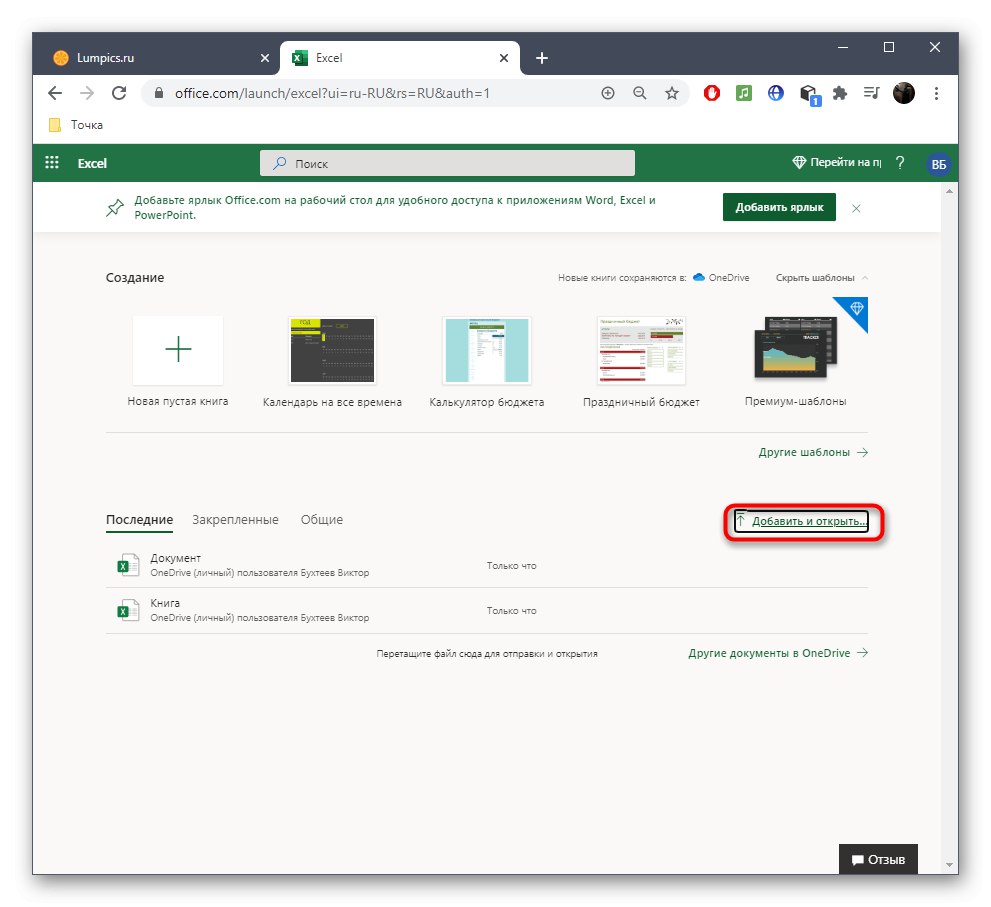
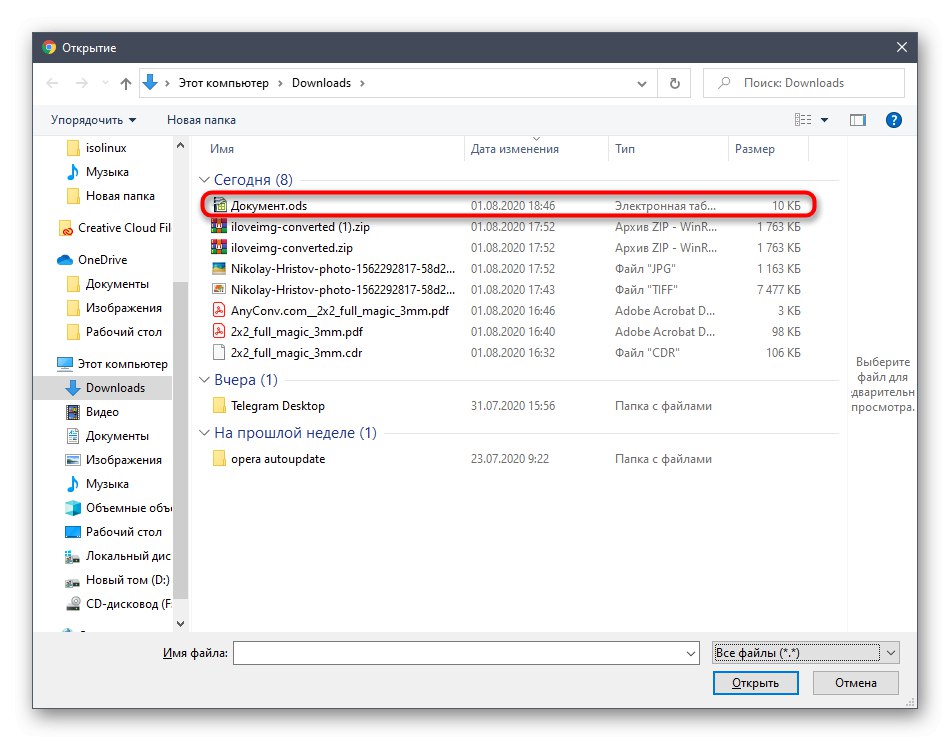
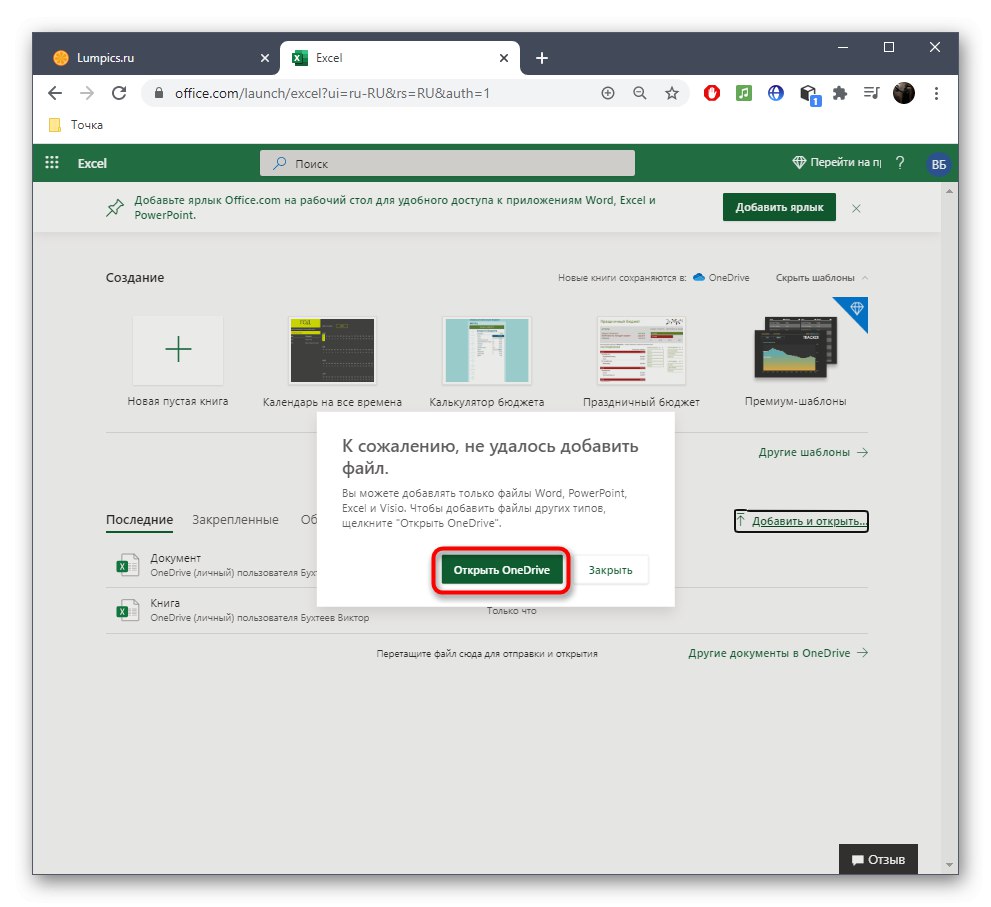
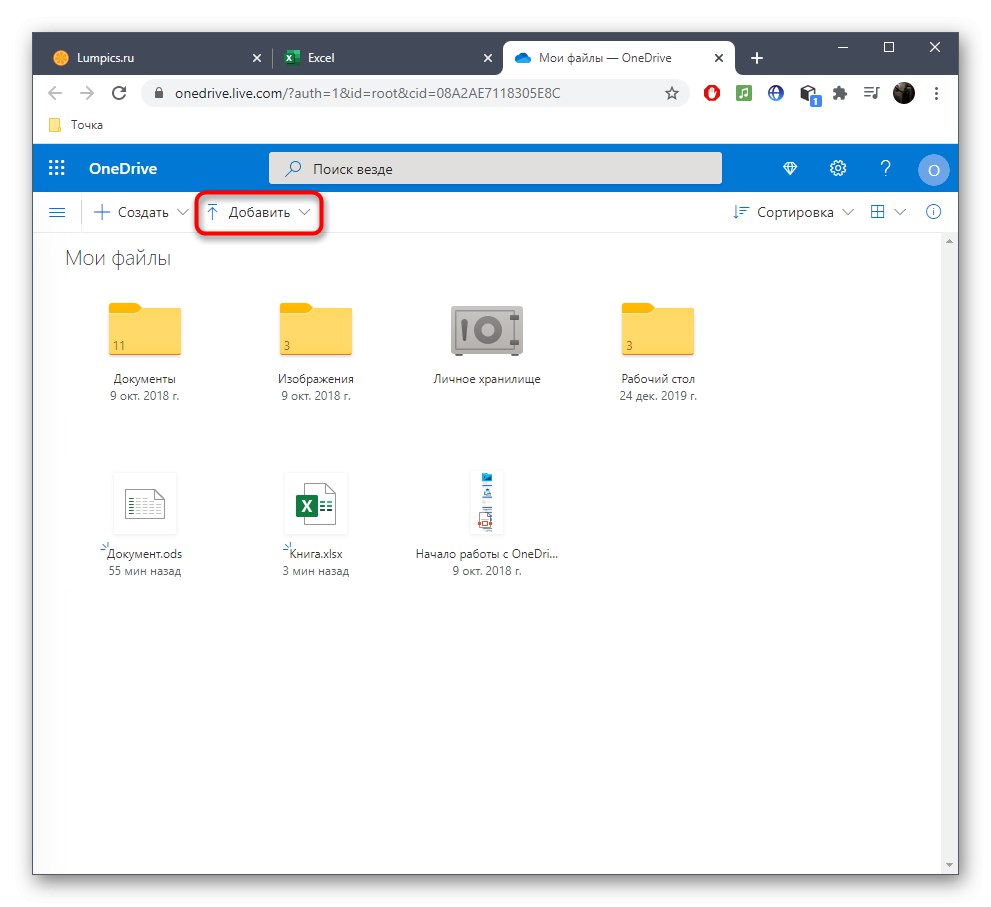
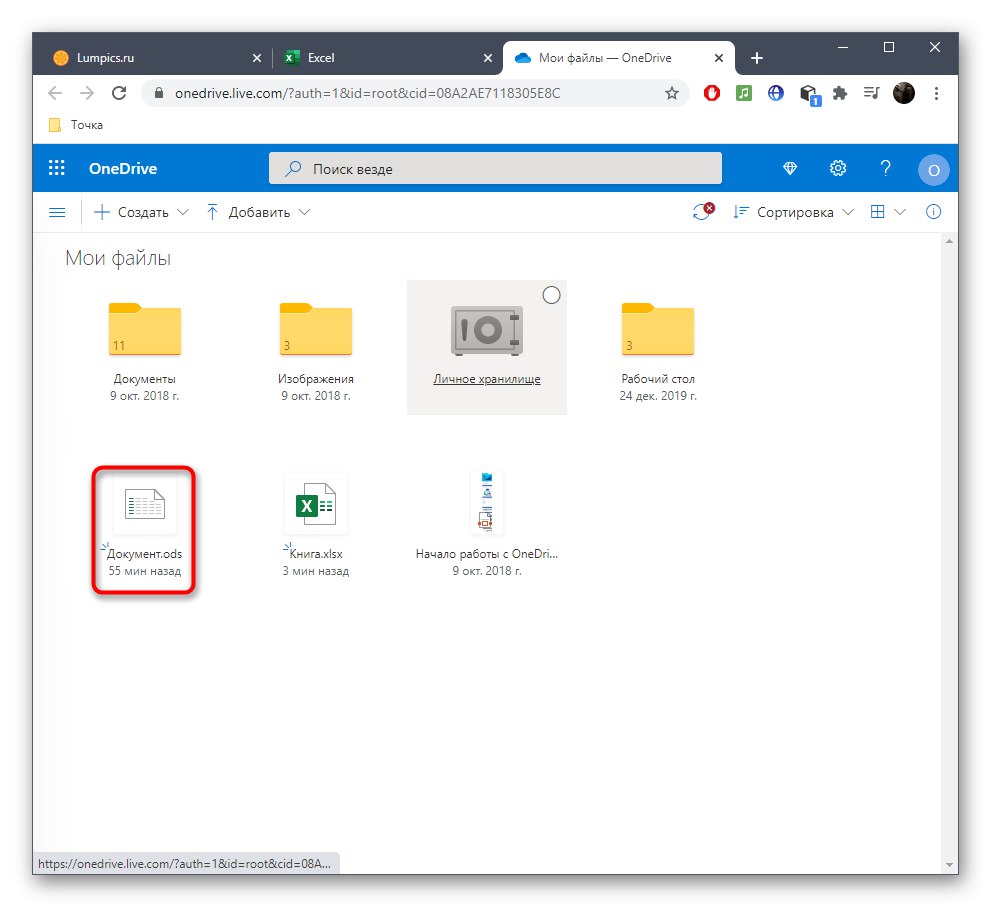
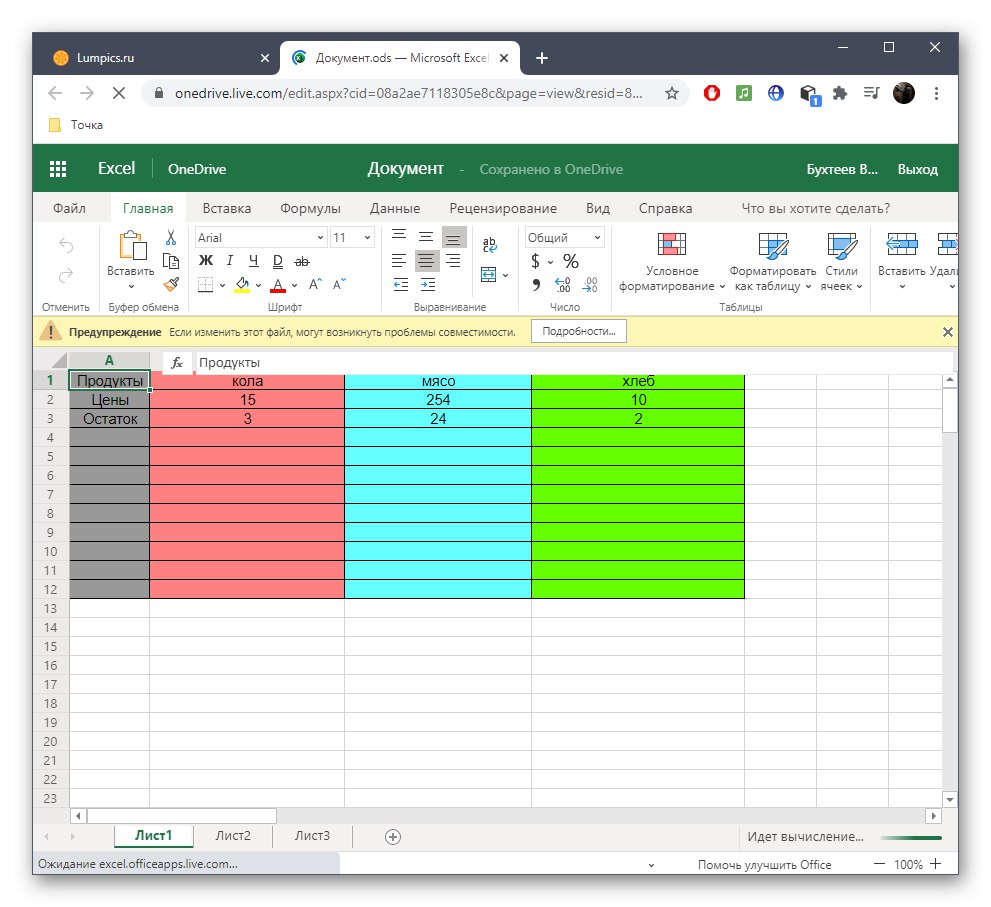
3. metoda: Odfviewer
Dvije metode koje su upravo uzete u obzir uključivale su otvaranje ODS-a putem punopravnih uređivača tablica s daljnjim uređivanjem, a također su trebale stvoriti račun. To nije uvijek potrebno za običnog korisnika, pa ćemo o drugim gledateljima dalje, počevši od Odfviewera.
Idite na internetsku uslugu Odfviewer
- Jednom na glavnoj stranici Odfviewera, povucite datoteku u područje za odabir ili nastavite s otvaranjem putem "Dirigent".
- Odaberite objekt na poznat način.
- Sada pregledajte njegov sadržaj i ako se sastoji od više listova, podijelit će se i prikazivati uzastopno.
- Koristite gornju ploču ako želite zumirati ili otvoriti tablicu na cijeli zaslon.
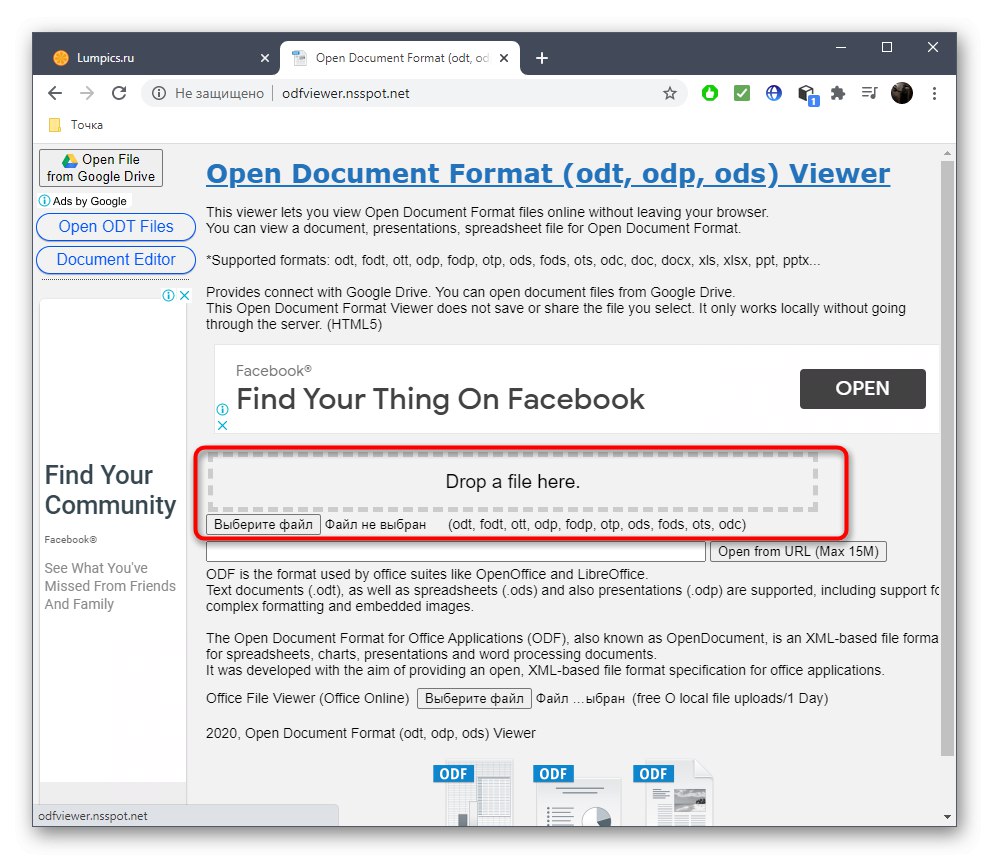

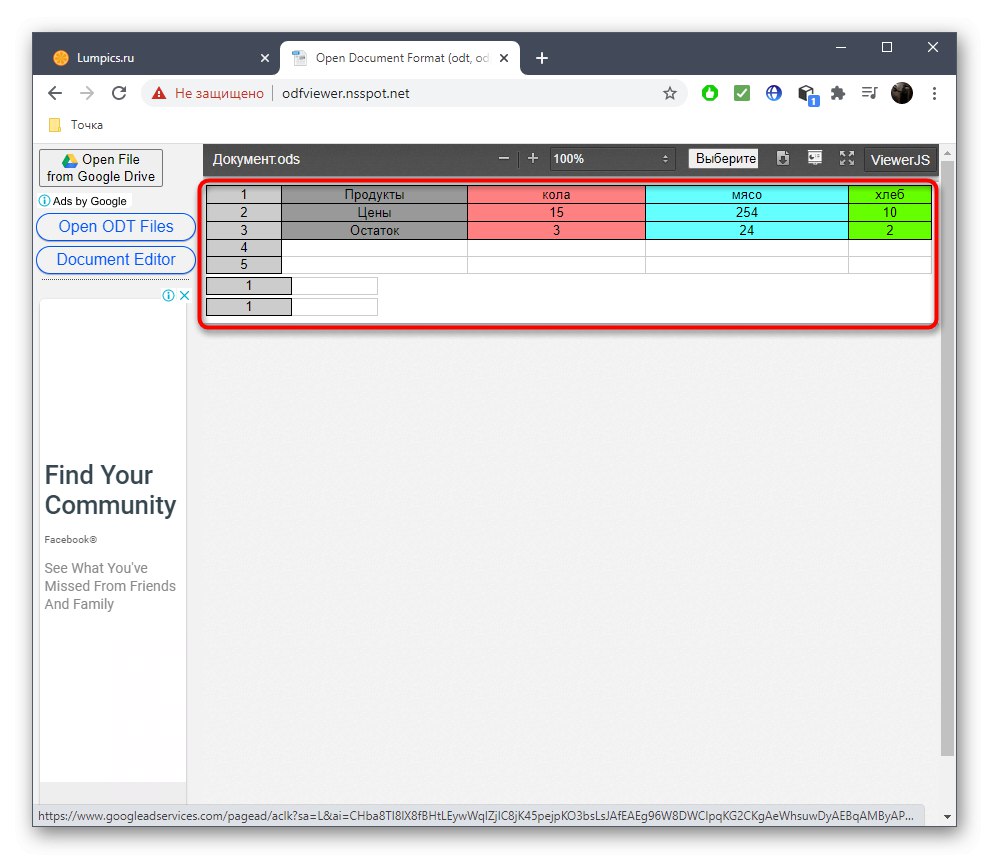
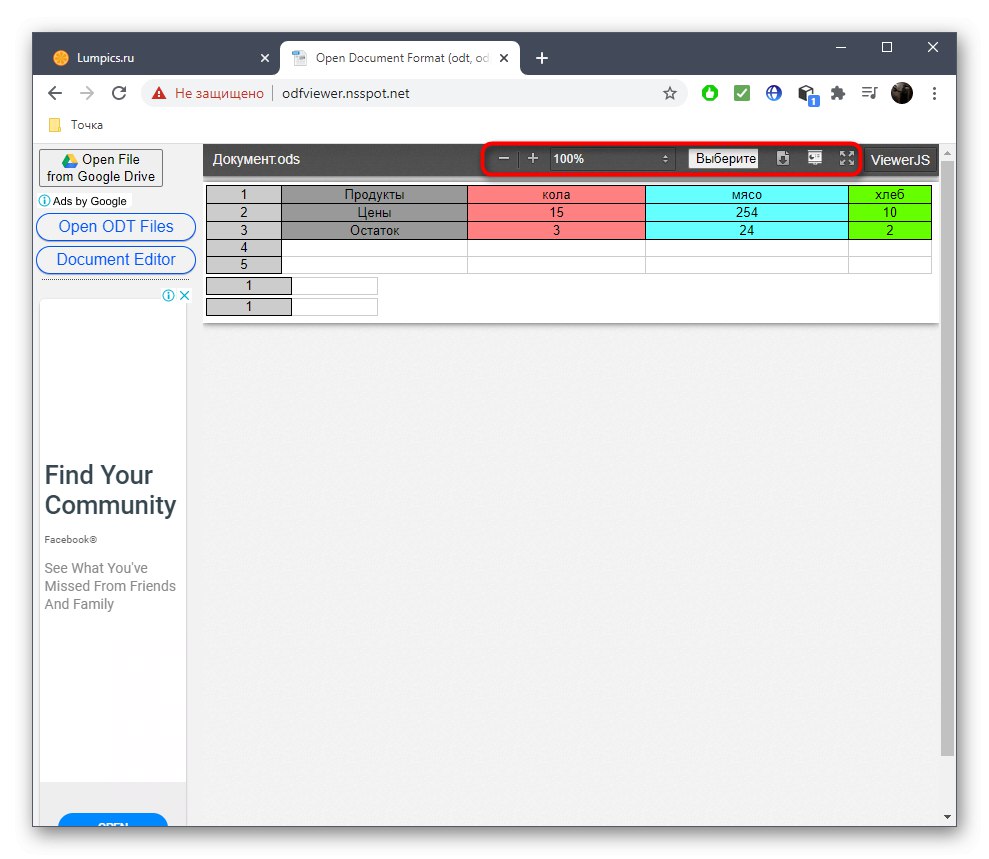
4. metoda: GroupDocs
GroupDocs mrežna je usluga koja korisnicima omogućuje pregled sadržaja gotovo svih dokumenata i slika, uključujući ODS format koji danas razmatramo. Otvaranje putem ove stranice je sljedeće:
Idite na Online Service GroupDocs
- Otvorite glavnu stranicu stranice GroupDocs, prenesite datoteku na prikladan način.
- Odabir opcije s "Vodič", dvaput kliknite na traženi objekt.
- Prikazat će se cjelokupni sadržaj ove datoteke. Prazni stupci automatski će se odrezati.
- Koristite zumiranje ili prebacivanje između stranica pomoću gornje trake.
- S lijeve strane možete vidjeti kartu svih stranica, a također je koristite za brzu navigaciju do one koja vam treba.
- U gornjem desnom dijelu nalazi se gumb za slanje dokumenta za ispis ili preuzimanje.
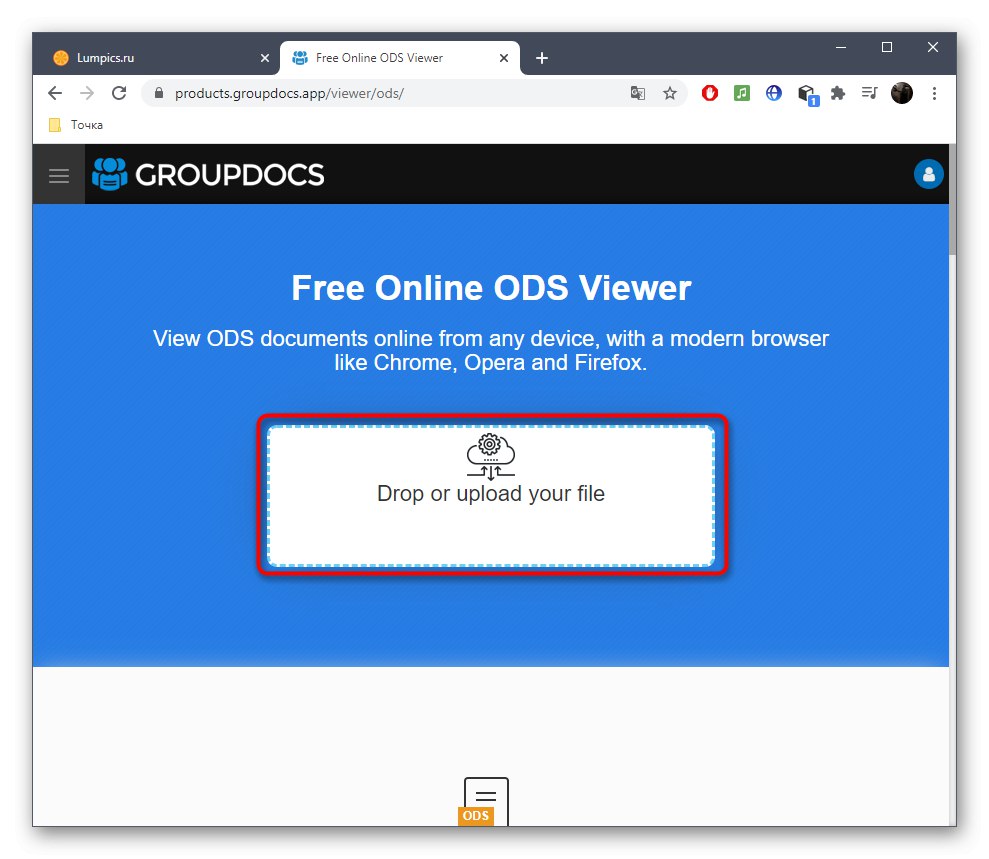
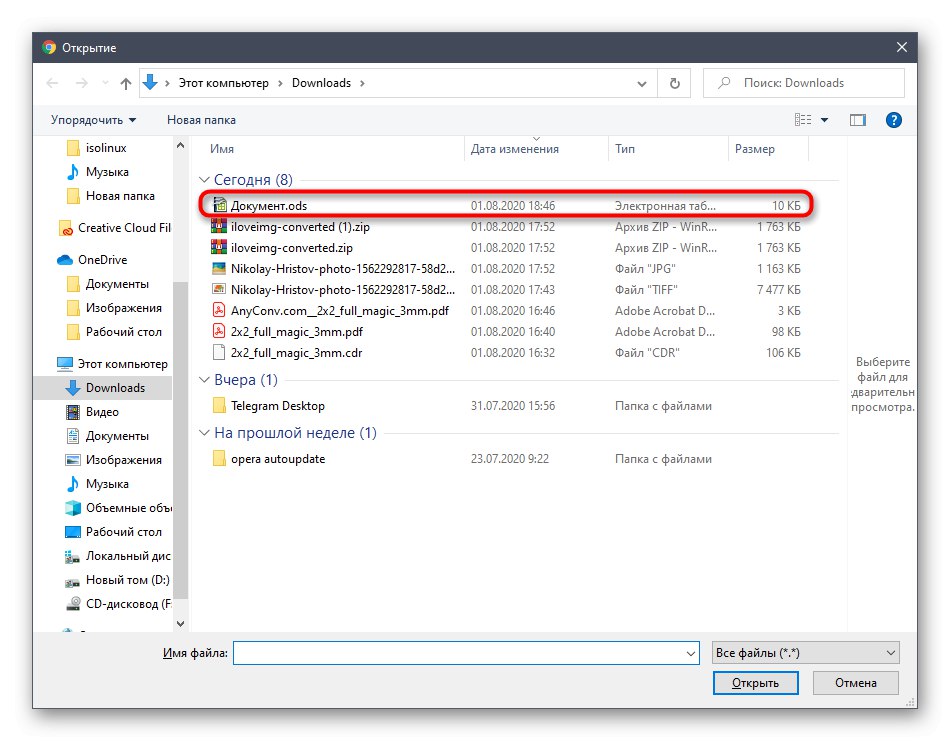
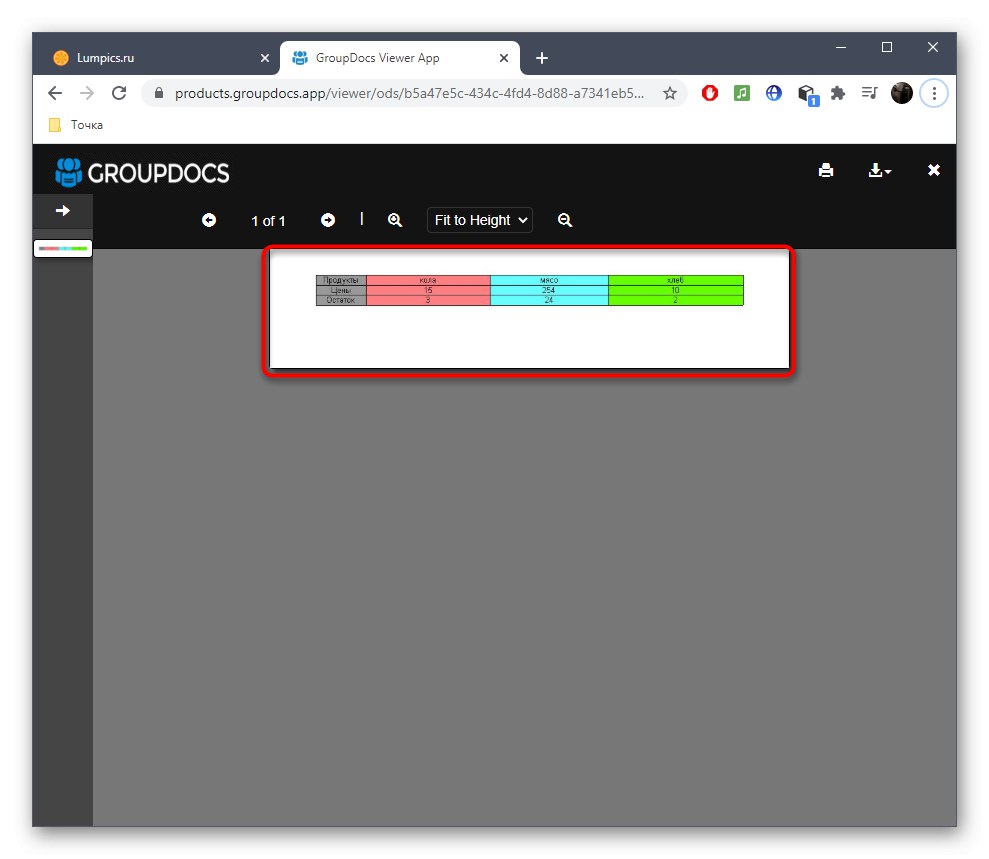
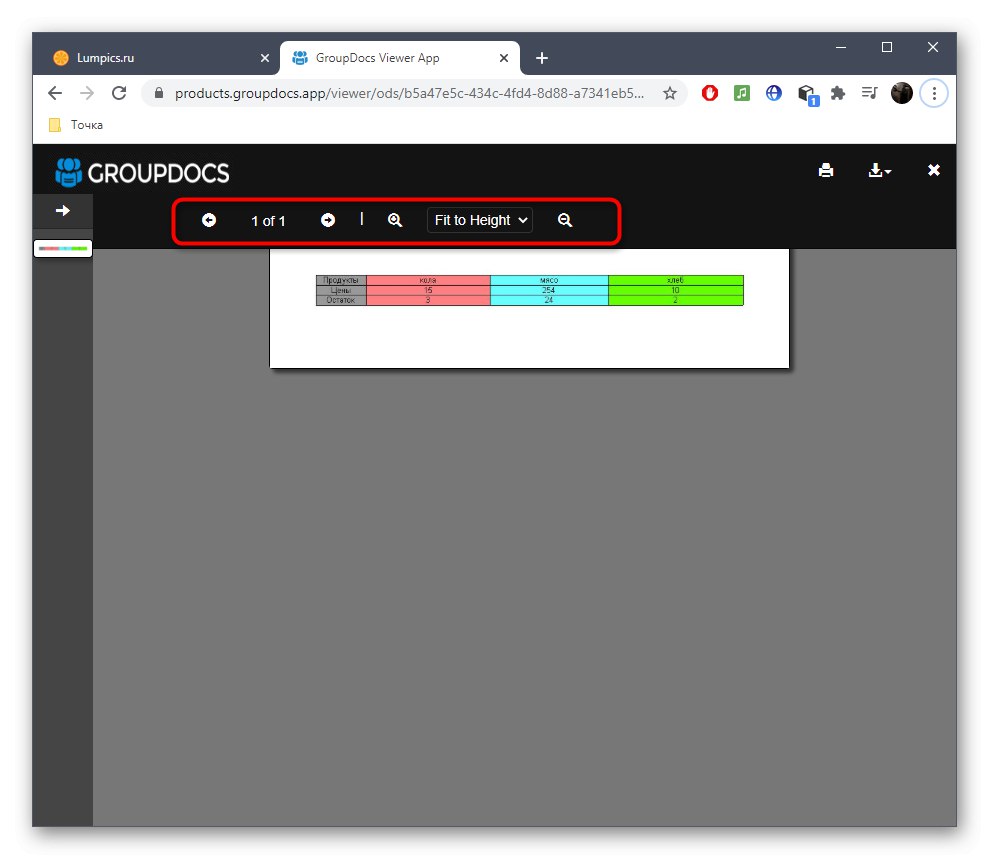
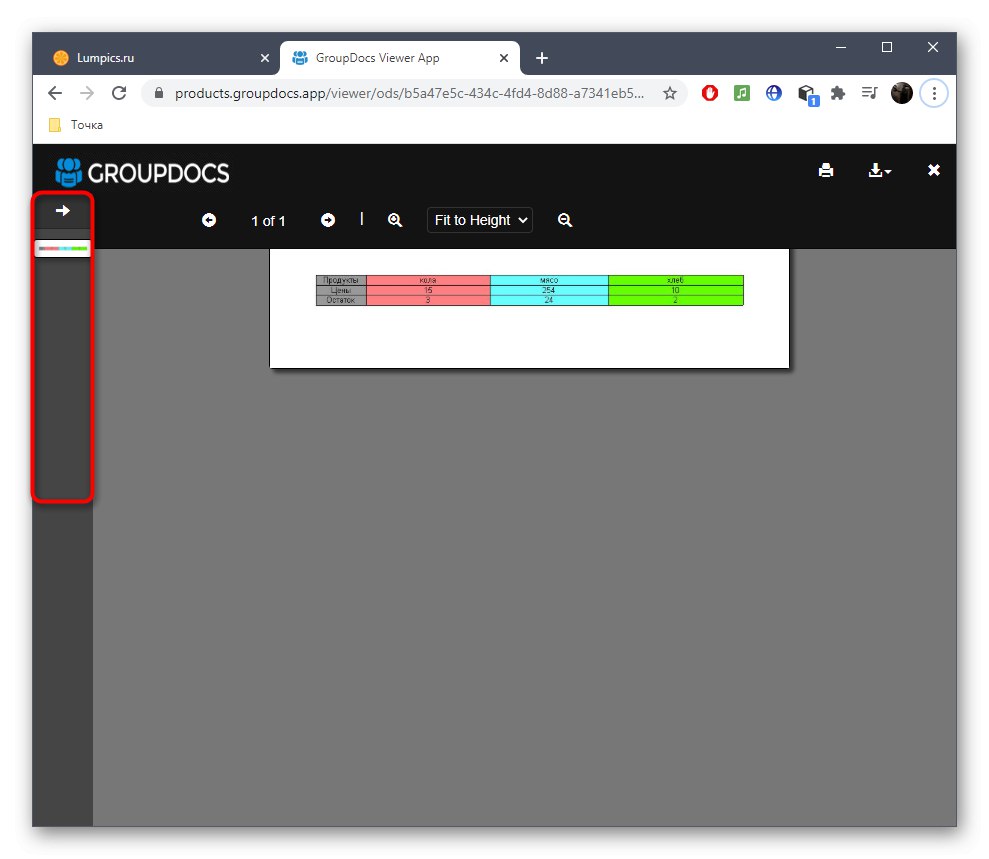
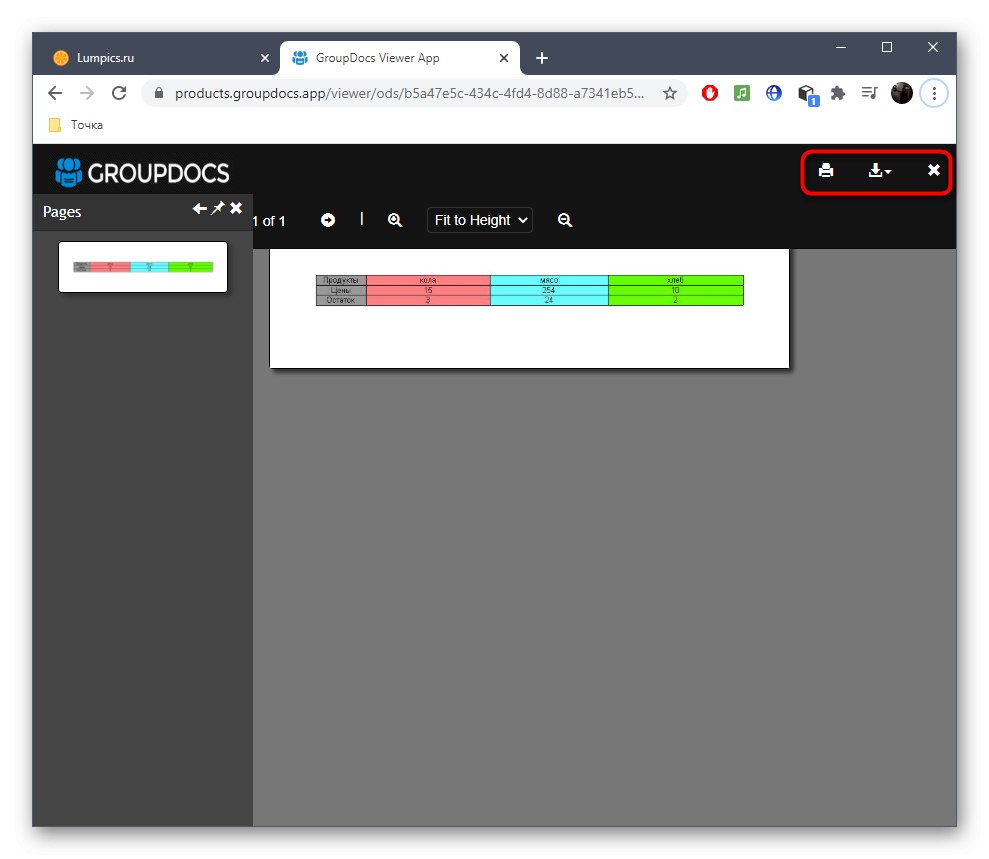
Ako vam gore navedene opcije iz nekog razloga nisu odgovarale, preostaje samo korištenje posebnog softvera namijenjenog stvaranju i uređivanju proračunskih tablica. Pročitajte više o najpopularnijim predstavnicima takvih programa u zasebnoj uputi u nastavku.
Više detalja: Otvaranje tablica u ODS formatu